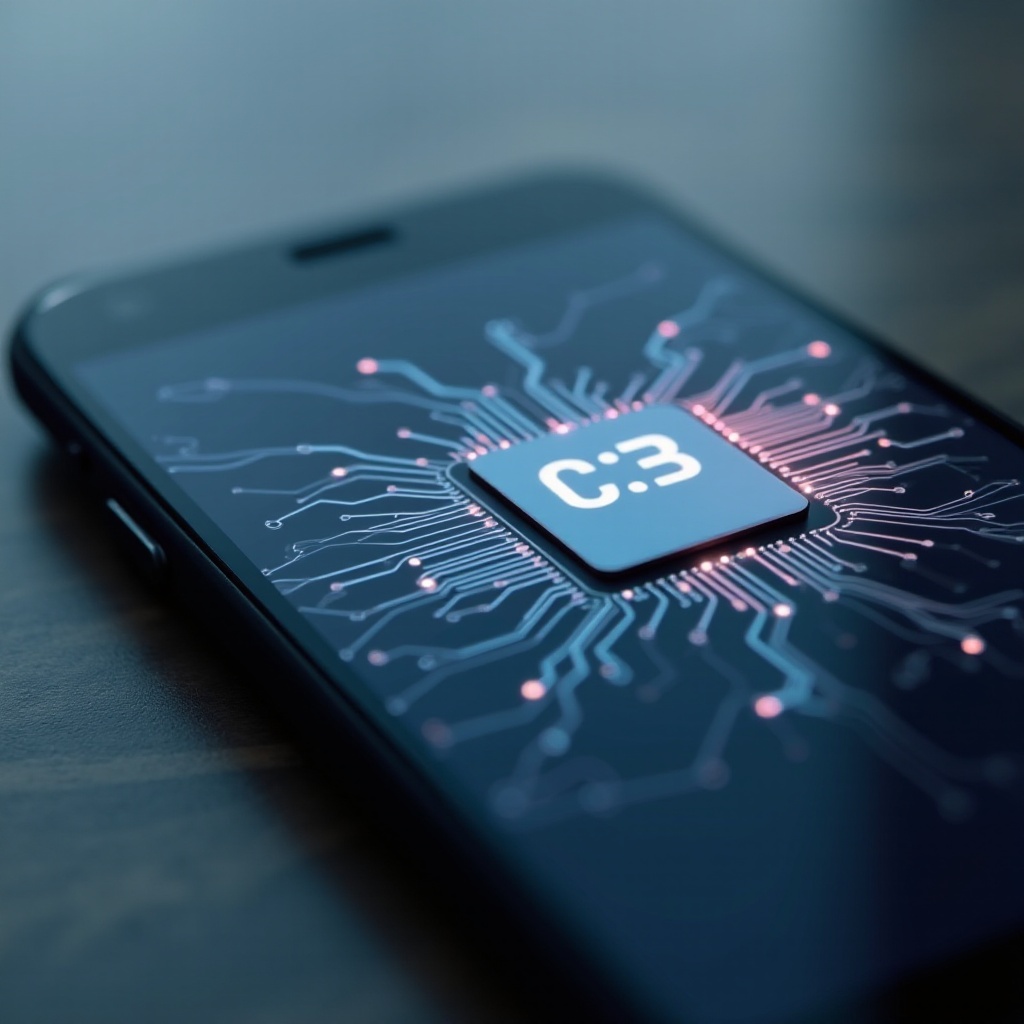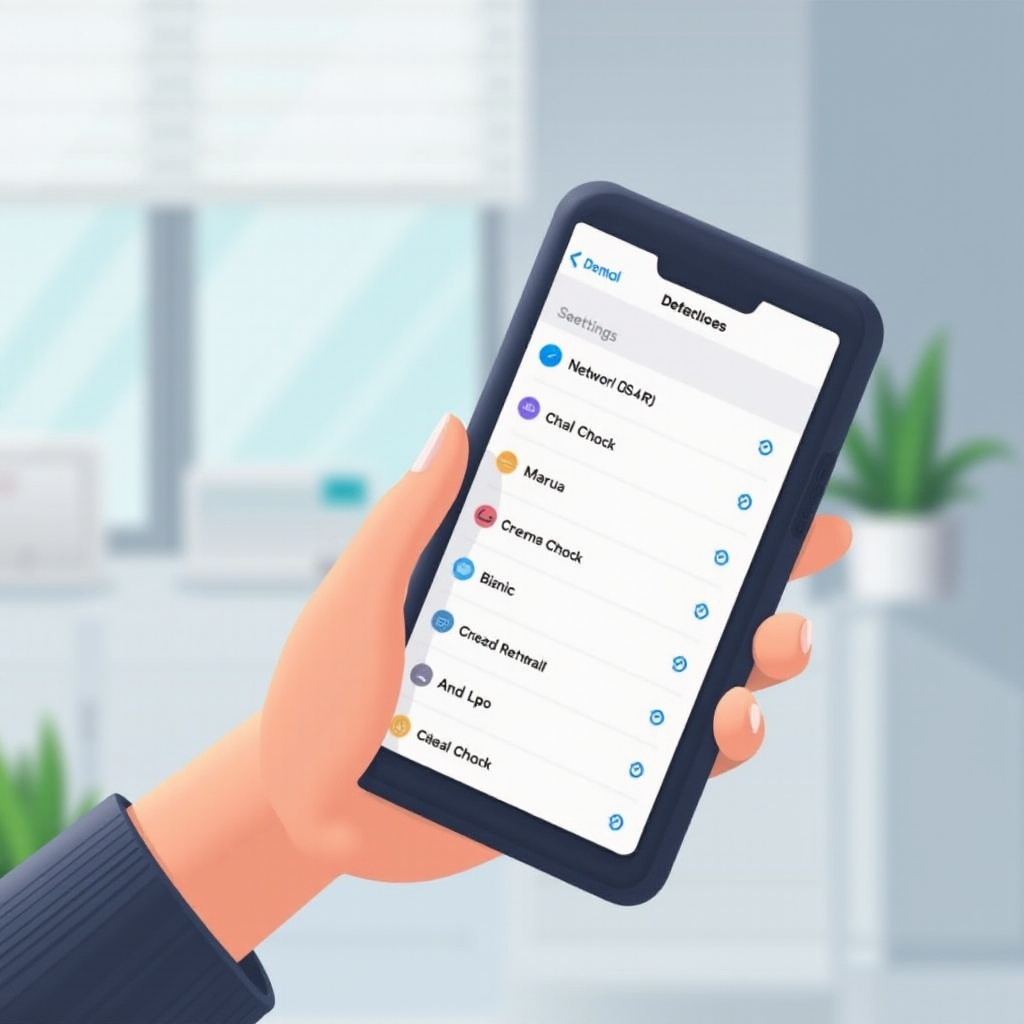소개
적절한 계획 없이 두 대의 노트북을 관리하는 것은 번거로울 수 있습니다. 통근자, 원격 근무자, 기술 열성자 및 게이머는 자주 장치를 번갈아가며 사용해야 할 수 있습니다. 노트북 사이를 전환하는 작업이 필연적으로 좌절감을 불러일으키는 것은 아닙니다. 적절한 전략을 사용하면 전환을 매끄럽고 효율적으로 만들 수 있습니다. 이 가이드는 실용적인 팁과 도구를 다루고 있으며, 두 기계 간에 원활하게 전환하여 업무 흐름을 방해하지 않도록 할 수 있습니다.
먼저 사용자 프로필 설정을 논의하겠습니다. 이는 개인화된 환경을 어디서나 유지하는 데 중요한 단계입니다. 그런 다음, 주변 장치에 빠르게 접근할 수 있는 KVM 스위치와 같은 하드웨어 보조 장치와 사용자 친화적인 소프트웨어 솔루션에 대해 다룰 것입니다. 데이터를 빠르게 이동시키고 체계적인 조언을 제공하는 방법도 마지막으로 다룰 것입니다. 가이드의 마지막에는 일반적인 관심사와 해결책을 다루는 FAQs가 있습니다.

두 노트북에서 사용자 프로필 설정하기
두 대의 노트북 간 전환 시 사용자 프로필을 만드는 것은 기본입니다. 이는 설정, 애플리케이션 및 파일을 두 기기에서 쉽게 접근할 수 있게 보장합니다.
- 운영체제 기본 사항: 각 노트북에 동일한 사용자 프로필을 설정하는 것으로 시작하십시오. 동일한 사용자 이름과 유사한 설정을 사용하여 일관성을 유지하십시오. 윈도우, macOS 또는 리눅스를 사용하든지 관계없이 동일한 자격 증명과 설정으로 프로필을 만드는 것이 전환을 쉽게 만듭니다.
- 클라우드 스토리지: Google 드라이브, OneDrive 또는 iCloud와 같은 클라우드 서비스를 이용하여 필수 폴더를 자동으로 동기화하십시오. 이렇게 하면 데스크톱 레이아웃, 문서 및 다운로드가 두 기기에서 일치하도록 할 수 있습니다.
- 공유 애플리케이션: 두 노트북에 동일한 세트의 애플리케이션을 설치하세요. 이렇게 하면 기능 불일치를 최소화할 수 있습니다. 가능한 한 클라우드 기반 애플리케이션을 사용하여 장치 간 데이터를 일관되게 유지하십시오.
다음으로 하드웨어 경험을 향상시키기 위해 KVM 스위치가 매우 유용할 수 있습니다. 이 도구가 하드웨어 공유를 어떻게 용이하게 하는지 살펴보겠습니다.

빠른 하드웨어 공유를 위한 KVM 스위치 사용
KVM (키보드, 비디오 및 마우스) 스위치는 단일 세트의 주변 장치로 여러 장치를 제어해야 하는 사람들에게 귀중한 자산입니다.
- 단일 주변 장치 세트: KVM 스위치를 사용하면 두 노트북에 하나의 키보드, 마우스 및 모니터를 사용할 수 있습니다. 이 설정은 하드웨어를 수동으로 전환할 필요 없이 손과 눈을 한 곳에 고정시켜주는 데 이상적입니다.
- 간편한 전환: 많은 KVM 스위치에는 간단한 토글 버튼이나 핫키 시퀀스가 있어 시스템 간 제어를 전환할 수 있습니다. 이 기능으로 전환이 거의 즉각적으로 이루어집니다.
- 경제적인 솔루션: KVM 스위치는 다양한 가격대에서 제공됩니다. 예산 친화적인 모델도 일상 사용에 있어서 신뢰할 만한 성능을 제공합니다.
하드웨어 설정이 명확해졌다면 소프트웨어를 활용하여 데이터를 통합하고 설정을 통합하는 것이 중요해집니다. 통합된 경험을 만들기 위한 최고의 소프트웨어 솔루션을 살펴보겠습니다.
통합 소프트웨어 솔루션
소프트웨어는 노트북 간 워크플로우를 동기화하는 데 중요한 역할을 합니다. 여기에 고려할 주요 소프트웨어 솔루션이 있습니다:
- 원격 데스크톱 도구: TeamViewer, AnyDesk 또는 Chrome Remote Desktop과 같은 도구는 노트북에 원격으로 접근할 수 있게 해줍니다. 이는 물리적으로 존재하지 않아도 작업 환경을 제어할 수 있을 때 매우 유용합니다.
- 동기화 소프트웨어: Resilio Sync 또는 Microsoft의 SyncToy와 같은 애플리케이션은 클라우드 서비스에만 의존하지 않고도 두 노트북 간 파일과 폴더를 동기화할 수 있게 도와줍니다.
- 암호 관리자: 장치 간 안전하고 동기화된 로그인 자격 증명을 유지하는 것은 중요합니다. LastPass, 1Password 또는 Dashlane과 같은 서비스를 사용하여 암호를 동기화하고 두 노트북에서 안전한 접근을 보장하세요.
필수 소프트웨어를 다룬 후, 노트북 간 데이터를 원활하고 효율적으로 전송하는 방법을 알아보겠습니다.
간편한 데이터 전송 기술
올바른 방법을 사용하면 노트북 간 데이터 전송이 빠르고 간단할 수 있습니다.
- USB 드라이브 및 외장 하드 드라이브: 이러한 전통적인 방법은 여전히 신뢰할 수 있습니다. 전송하기 전에 파일이 잘 정리되어 있고, 장치가 바이러스 없는지 확인하십시오.
- 네트워크 공유: 두 노트북이 동일한 네트워크에 있는 경우, 공유 폴더를 설정하여 파일을 빨리 전송할 수 있습니다. 이 방법은 대용량 데이터 전송 시 매우 효율적입니다.
- Bluetooth 및 Wi-Fi Direct: 소규모 파일 전송의 경우 Bluetooth 또는 Wi-Fi Direct가 무선 솔루션을 제공합니다. 이 두 가지 방법은 대부분의 최신 노트북에 내장되어 있어 추가 하드웨어나 소프트웨어가 필요하지 않습니다.
데이터 전송 설정이 간소화된 후, 효율성을 유지하려면 체계적으로 정리하는 것이 중요합니다. 워크플로우를 개선하기 위한 몇 가지 조직 팁을 알아보겠습니다.
효율성을 위한 조직 팁
좋은 조직은 두 노트북 간 전환 경험의 성공 여부를 좌우할 수 있습니다:
- 일관된 파일 구조: 두 노트북에서 동일한 파일 구조를 유지하십시오. 이렇게 하면 문서를 찾는 데 걸리는 시간이 줄어듭니다.
- 데스크톱 정리: 데스크톱을 깨끗하게 유지하십시오. 폴더와 하위 폴더를 사용하여 혼잡을 방지하고, 두 데스크톱이 서로 일치하도록 만드세요.
- 정기 동기화 및 백업: 데이터를 정기적으로 동기화하고 백업하십시오. 한 노트북에서의 모든 변경 사항이 다른 노트북에 반영되도록 하십시오.
이러한 조직 습관은 작업 환경을 효율적으로 유지하는 데 도움이 됩니다. 논의를 간단하게 요약하고, 남은 의문을 해소하기 위한 FAQs를 마지막으로 다루겠습니다.

결론
두 노트북 간 전환은 번거로울 필요가 없습니다. 일관된 사용자 프로필을 설정하고, KVM 스위치와 같은 도구를 활용하며, 통합 소프트웨어 솔루션을 채택하고, 효율적인 데이터 전송 방법을 구현함으로써 원활한 전환을 이룰 수 있습니다. 일관된 파일 구조와 정기적인 동기화 같은 조직 습관은 워크플로우를 더욱 향상시킵니다. 이러한 전략들은 통합적으로 사용하여 장치 전환 시 생산성과 효율성을 유지할 수 있게 합니다.
FAQs
두 노트북 간 파일을 빠르게 전송하려면 어떻게 해야 하나요?
파일 전송은 외장 하드 드라이브, 네트워크 공유, 또는 소규모 파일에 대해서는 Bluetooth/Wi-Fi Direct를 사용하여 가속화할 수 있습니다. 네트워크 공유는 두 노트북이 같은 네트워크에 있는 경우 대용량 파일에 특히 효과적입니다.
장치 간 데이터를 동기화하는 데 가장 좋은 소프트웨어는 무엇인가요?
Google 드라이브, OneDrive와 같은 클라우드 기반 동기화 소프트웨어와 Resilio Sync 또는 SyncToy와 같은 피어투피어 동기화 애플리케이션이 있습니다. 이들의 기능성과 사용의 용이성은 여러 장치 간 파일 관리 작업을 쉽게 만듭니다.
원격 데스크톱 도구를 사용할 때의 보안 문제는 없나요?
원격 데스크톱 도구를 사용할 때 보안이 가장 중요합니다. 소프트웨어를 최신 상태로 유지하고, 강력하고 고유한 비밀번호를 사용하며, 가능한 경우 2단계 인증을 활성화하실 것을 권장합니다. 또한 신뢰할 수 있는 장치와 네트워크에만 접근 권한을 부여하십시오.
이 전략들을 채택하면 여러 노트북을 원활하게, 안전하게, 효율적으로 사용할 수 있어 최고 수준의 생산성을 유지할 수 있습니다.
자주 묻는 질문
두 대의 랩탑 간 파일을 빠르게 전송하려면 어떻게 해야 하나요?
외장 하드 드라이브, 네트워크 공유 또는 소형 파일 크기에는 Bluetooth/Wi-Fi Direct를 사용하면 파일 전송 속도를 높일 수 있습니다. 두 랩탑이 동일한 네트워크에 있는 경우, 네트워크 공유는 특히 대용량 파일에 효과적입니다.
장치 간 데이터를 동기화하는 데 가장 좋은 소프트웨어는 무엇인가요?
Google Drive, OneDrive 등의 클라우드 기반 동기화 소프트웨어와 Resilio Sync 또는 SyncToy와 같은 피어 투 피어 동기화 소프트웨어 등 여러 훌륭한 소프트웨어가 있습니다. 이들의 기능과 사용 용이성 덕분에 여러 장치 간 파일 관리를 어렵지 않게 할 수 있습니다.
원격 데스크톱 도구를 사용할 때 보안 문제가 있을까요?
원격 데스크톱 도구를 사용할 때 보안이 가장 중요합니다. 소프트웨어가 최신 상태인지 확인하고 강력하고 고유한 비밀번호를 사용하며, 이용 가능한 경우 이중 인증을 활성화하십시오. 또한, 신뢰할 수 있는 장치와 네트워크에만 접근 권한을 부여해야 합니다.